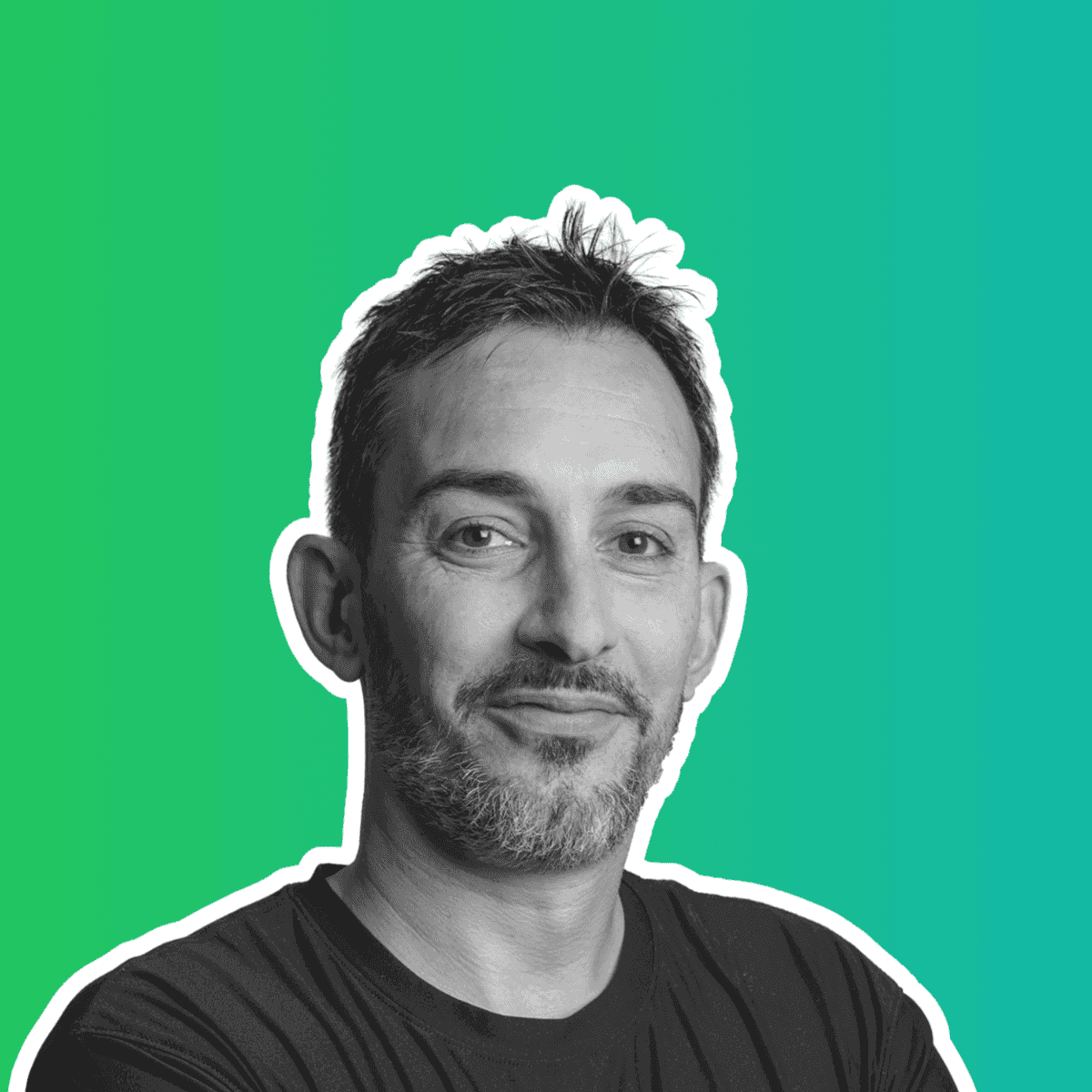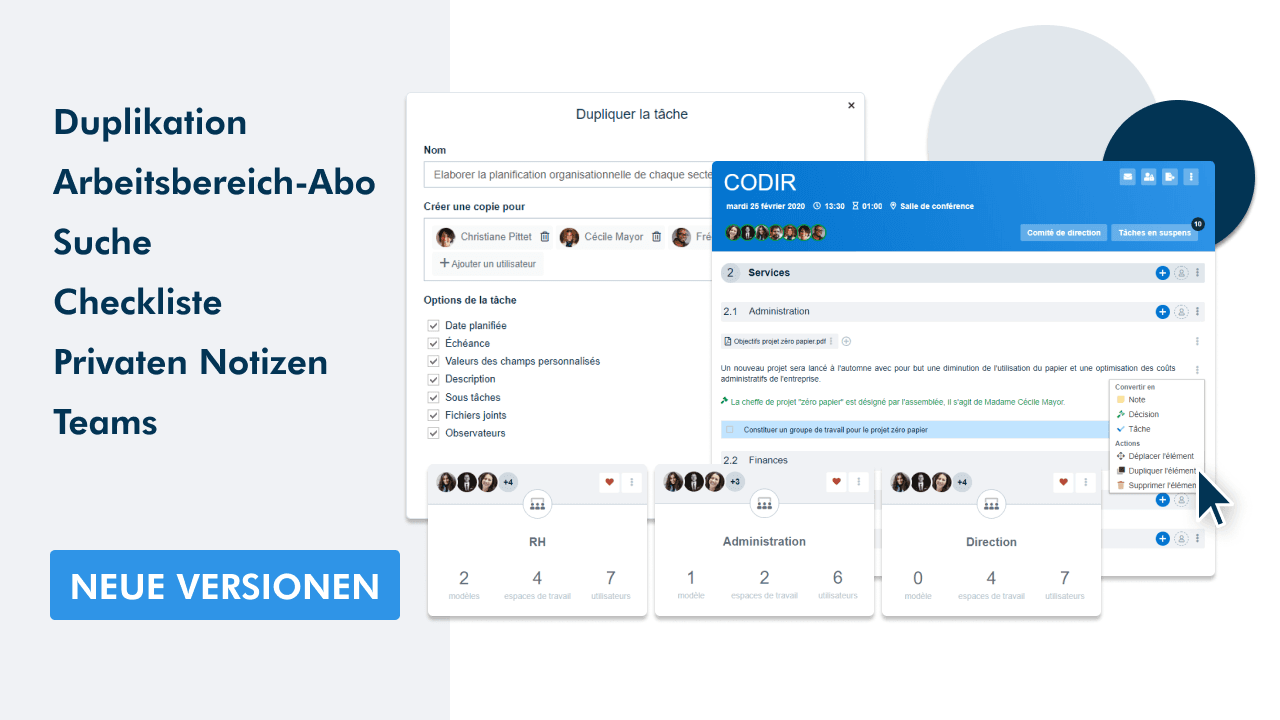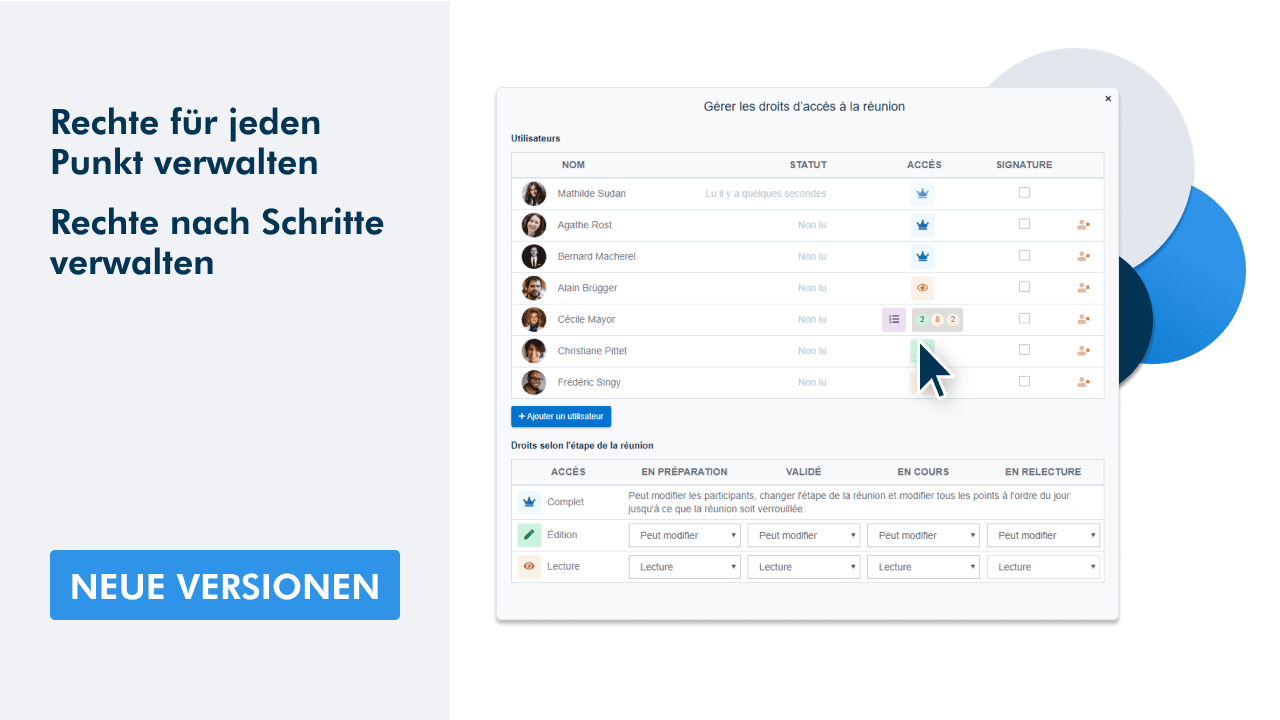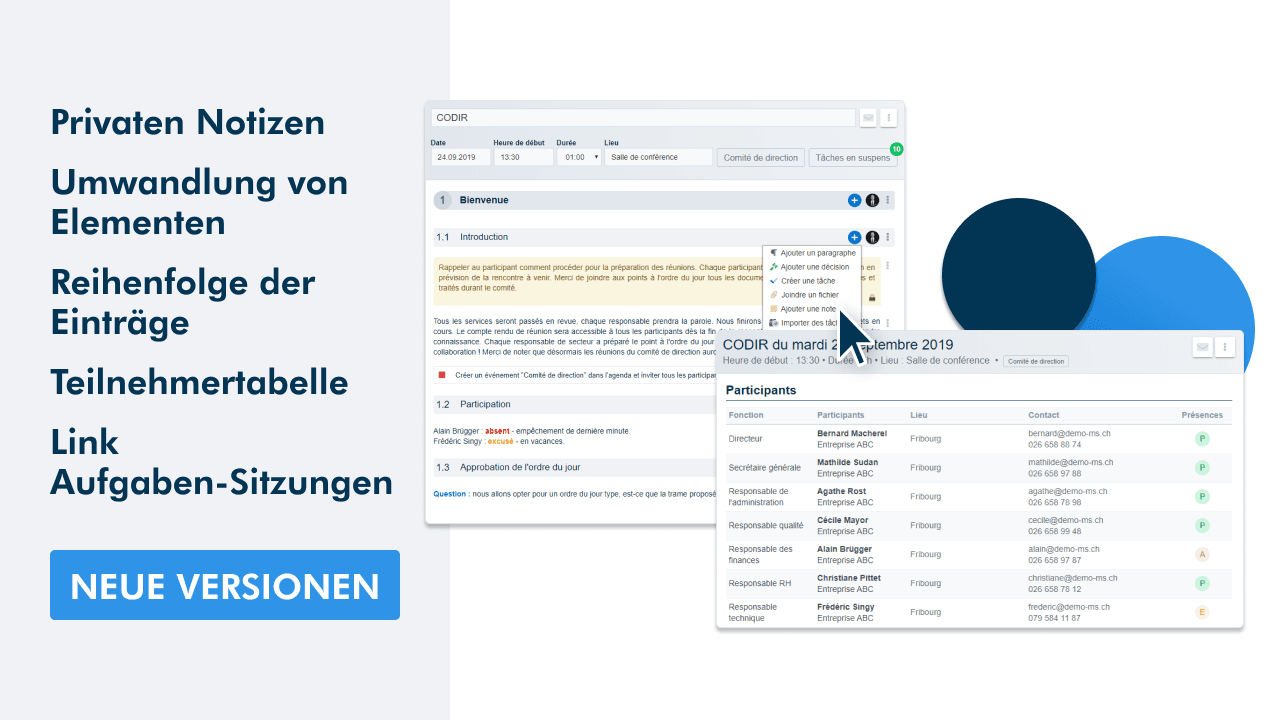Mit den benutzerdefinierten Feldern können Sie Informationen in den Aufgaben-Detailansicht Ihres Netzwerks in strukturierter Form einfügen. Es gibt unzählige Anwendungsfälle mit den 6 vordefinierten Typen, die wir Ihnen anbieten.
Anwendungsfall
In diesem Artikel schlagen wir Ihnen drei Anwendungsfälle vor, die Ihnen helfen sollen, die benutzerdefinierten Felder zu verstehen:
- Ein benutzerdefiniertes Element hinzufügen, um die Dauer der Aufgaben zu schätzen,
- Status für projektbezogene Aufgaben hinzufügen,
- Zusätzliche Dienststellen für Direktionsaufgaben hinzufügen.
Allgemein kann ein personalisiertes Element über alle Netzwerkaufgaben oder nur über einen oder mehrere Arbeitsbereiche aktiviert werden.
Ein benutzerdefiniertes Feld hinzufügen, um die Dauer der Aufgaben zu schätzen
Um ein neues benutzerdefiniertes Element zu erstellen, gehen Sie zu Profil > Einstellungen > Karteikarte Benutzerdefinierte Elemente. Klicken Sie dann auf den Schaltfläche Benutzerdefiniertes Element hinzufügen.
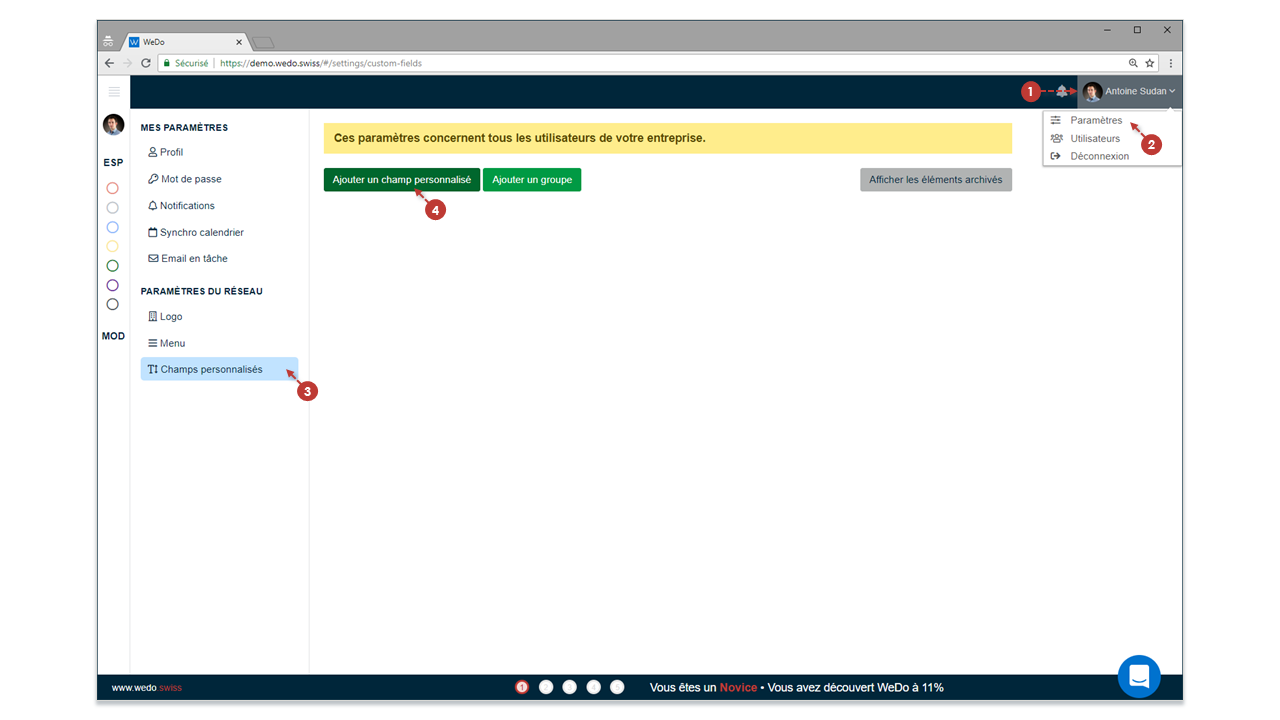
Es öffnet sich ein Fenster, in dem Sie aus sechs Feldtypen auswählen können. Um die Dauer der Aufgaben in Minuten zu schätzen, benötigen wir die Art «Anzahl».

Geben Sie dann den Namen Ihres benutzerdefinierten Felds ein, wählen Sie ein Symbol, um dieses Feld in der Detailansicht darzustellen, und wählen Sie die Option, ob das Feld global ist oder in einem oder mehreren Arbeitsbereiche aktiviert werden soll.
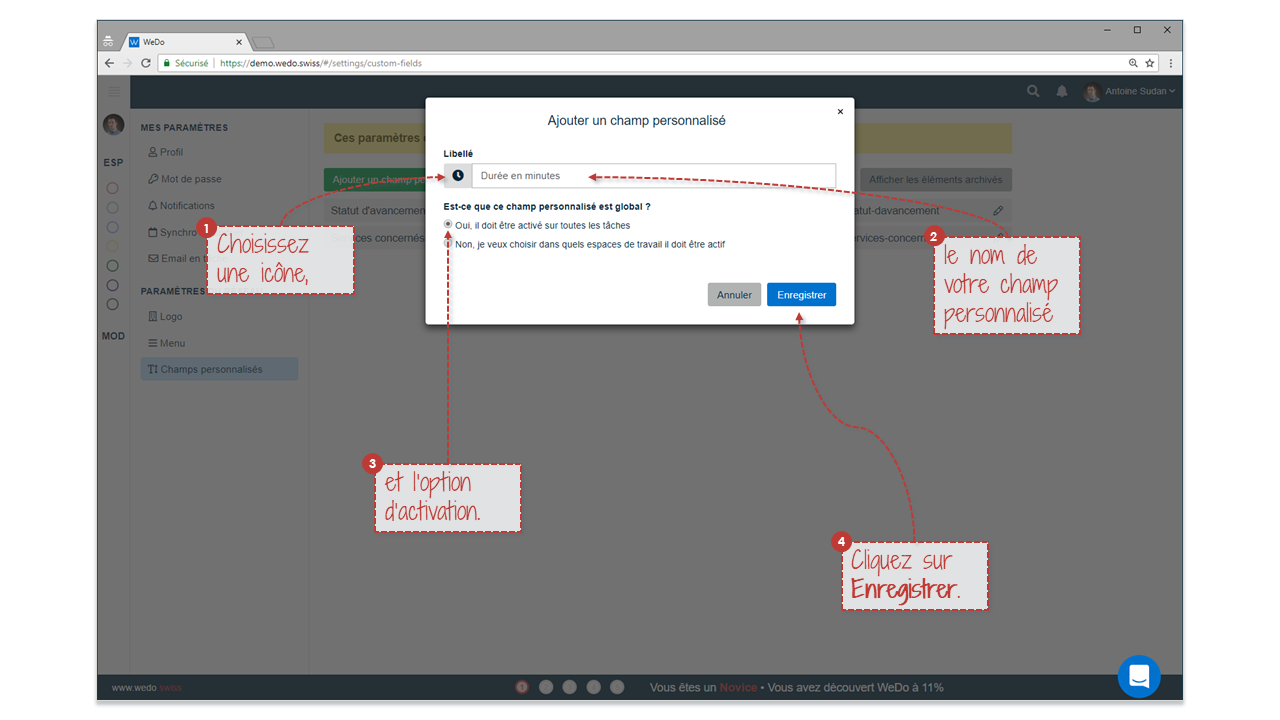
Klicken Sie schließlich auf Speichern.
Auf jeder Aufgabe meines Netzes erscheint nun das Element «Dauer in Minuten» im Detail der Aufgaben:
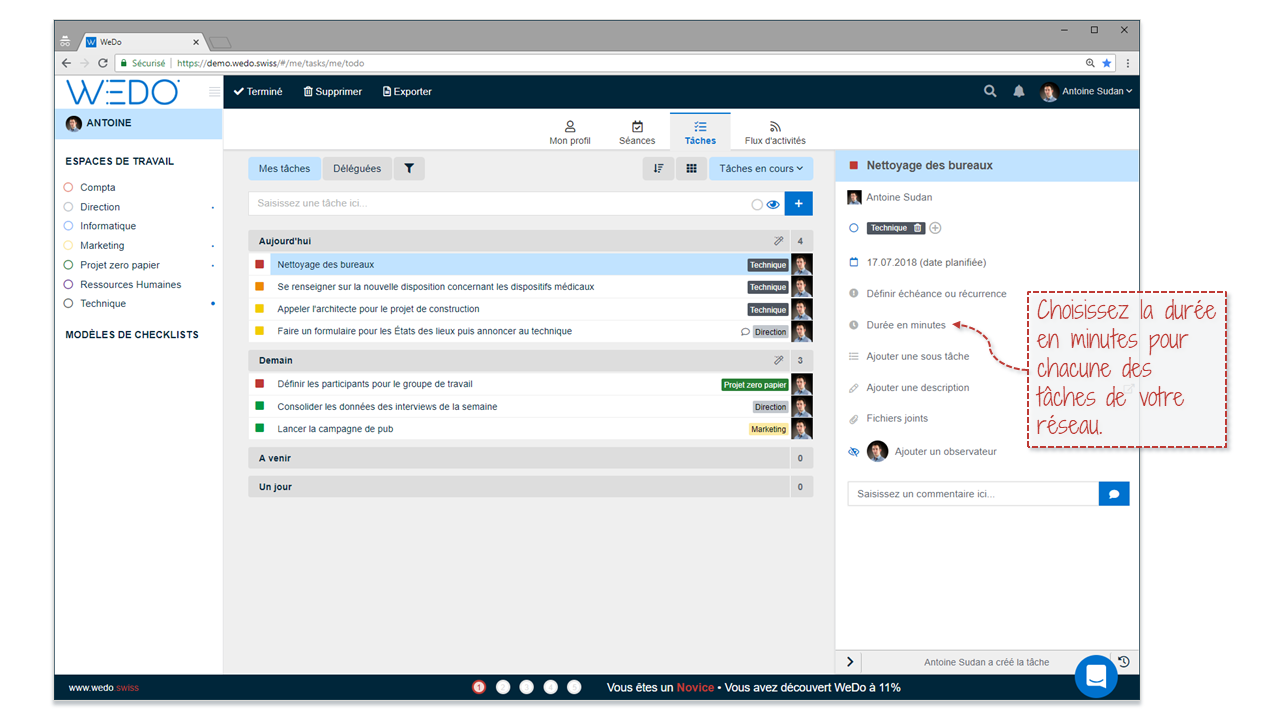
Status für projektbezogene Aufgaben hinzufügen
Um ein neues benutzerdefiniertes Element zu erstellen, gehen Sie zu Profil > Einstellungen > Karteikarte Benutzerdefinierte Elemente. Klicken Sie dann auf den Schaltfläche Benutzerdefiniertes Element hinzufügen.
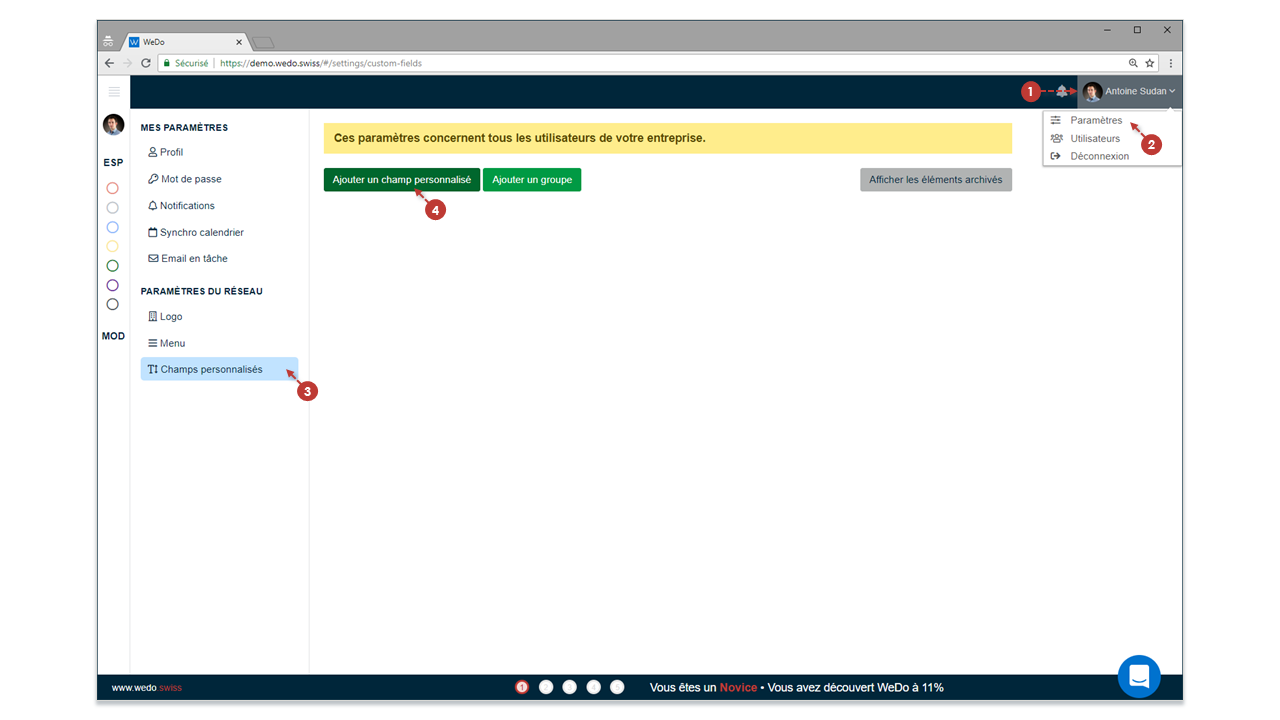
Für den Status der Aufgaben eines Projekts ist die «Auswahlliste» das geeignete Element.
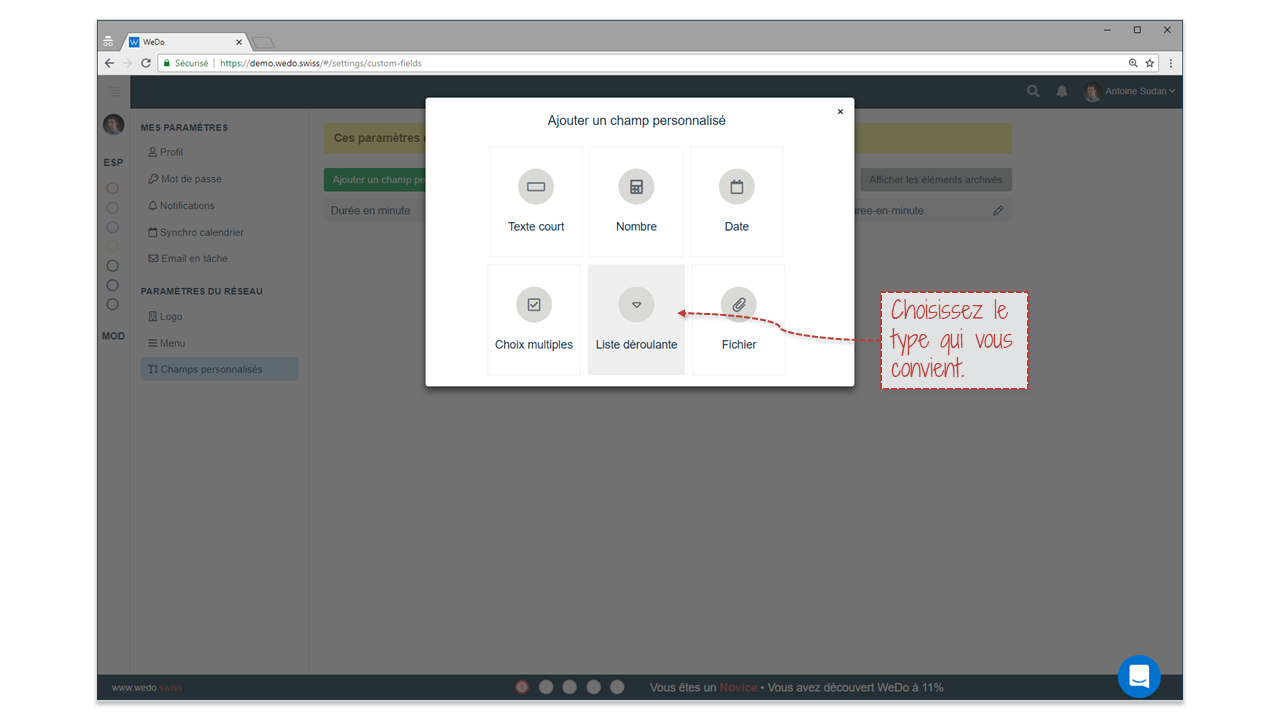
Geben Sie dann den Namen Ihres benutzerdefinierten Elemente ein, wählen Sie ein Symbol, um dieses Feld in der Detailansicht darzustellen, und dann die Option « Nein, Ich möchte auswählen in welchem Arbeitsbereich es verfügbar ist ».
Dann gebe ich die verschiedenen Statuten ein, die ich in meinem Projekt haben möchte:
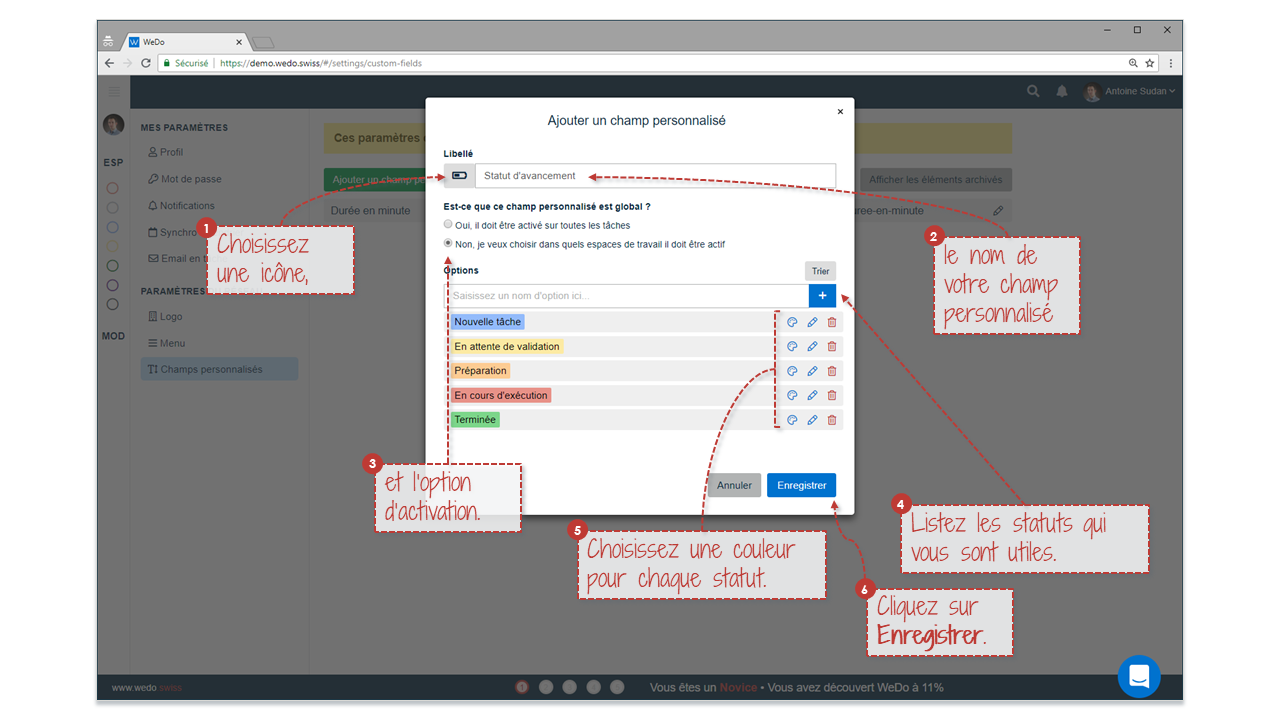
Bitte beachten Sie, dass ich für jeden Status eine Farbe auswählen kann.
Um das Element in einem Arbeitsbereich zu aktivieren, gehe ich in die entsprechenden Arbeitsbereich-Einstellungen (hier mein Papierlos Projekt) und in das Karteikarte Benutzerdefinierte Elemente. Ich klicke auf Aktivieren in das Element, die mich interessiert.
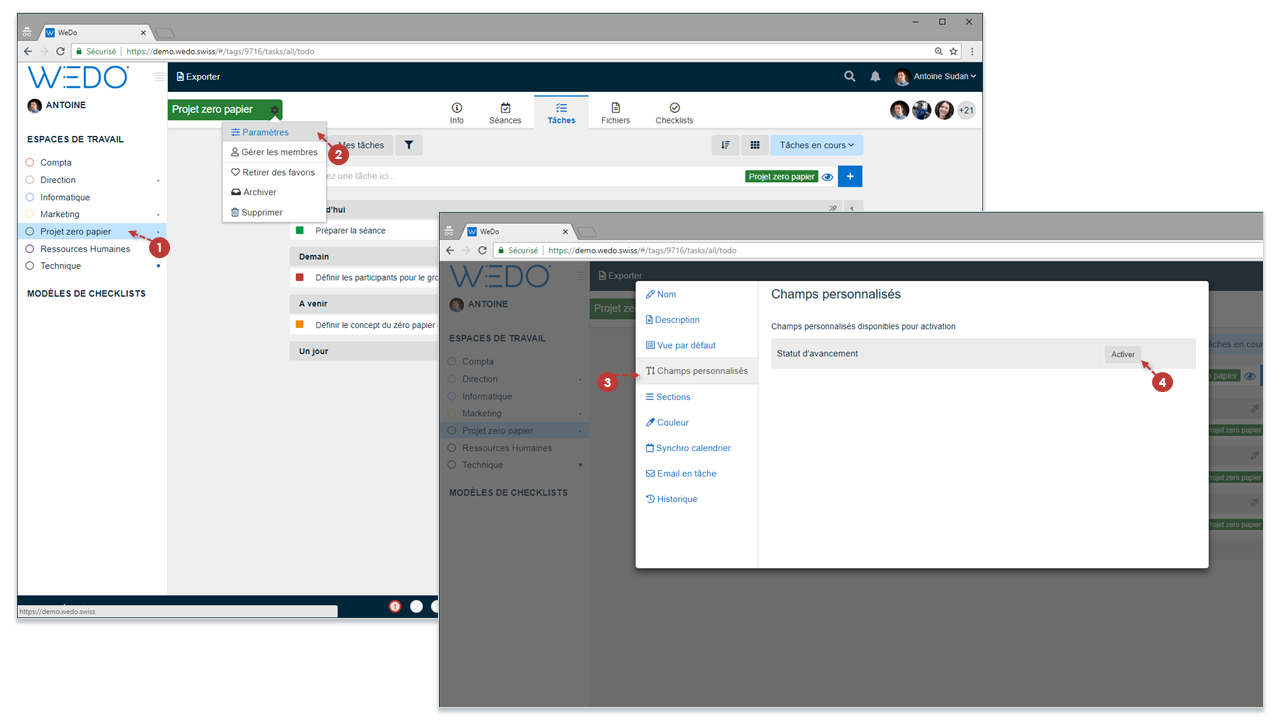
Ab sofort kann ich den Status jeder geteilten Aufgabe in meinem Bereich «Papierlos Projekt» auswählen.
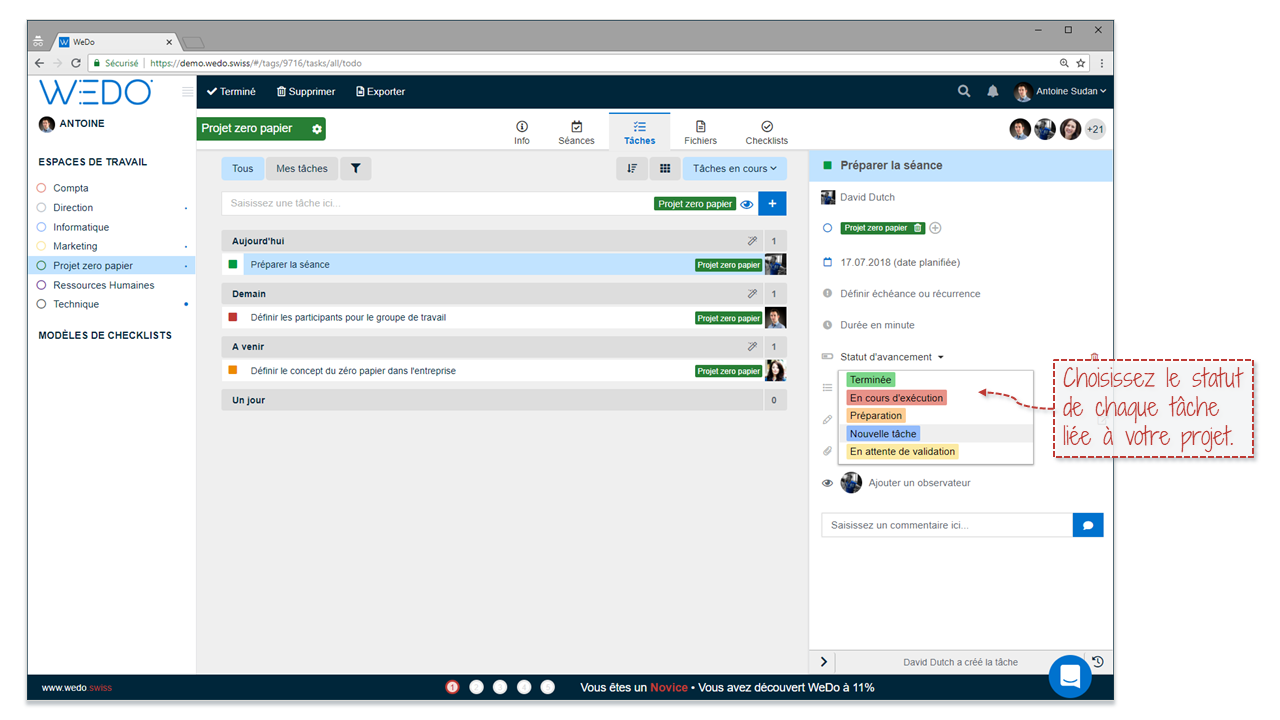
Bitte beachten Sie, dass ich auch die Aufgaben des Projektes in Bezug auf den Stand der Umsetzung sortieren kann:
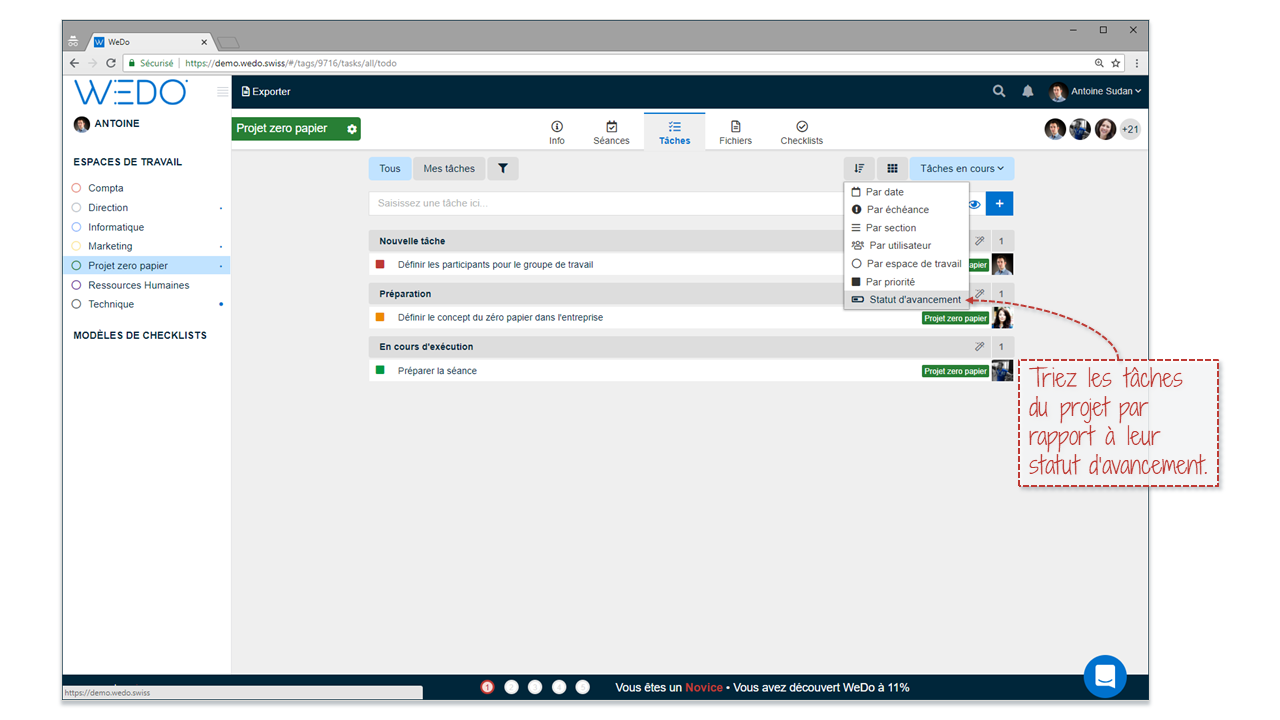
Zusätzliche betroffenen Dienststellen für Direktionsaufgaben hinzufügen.
Um ein neues benutzerdefiniertes Element zu erstellen, gehen Sie zu Profil > Einstellungen > Karteikarte Benutzerdefinierte Elemente. Klicken Sie dann auf den Schaltfläche Benutzerdefiniertes Element hinzufügen.
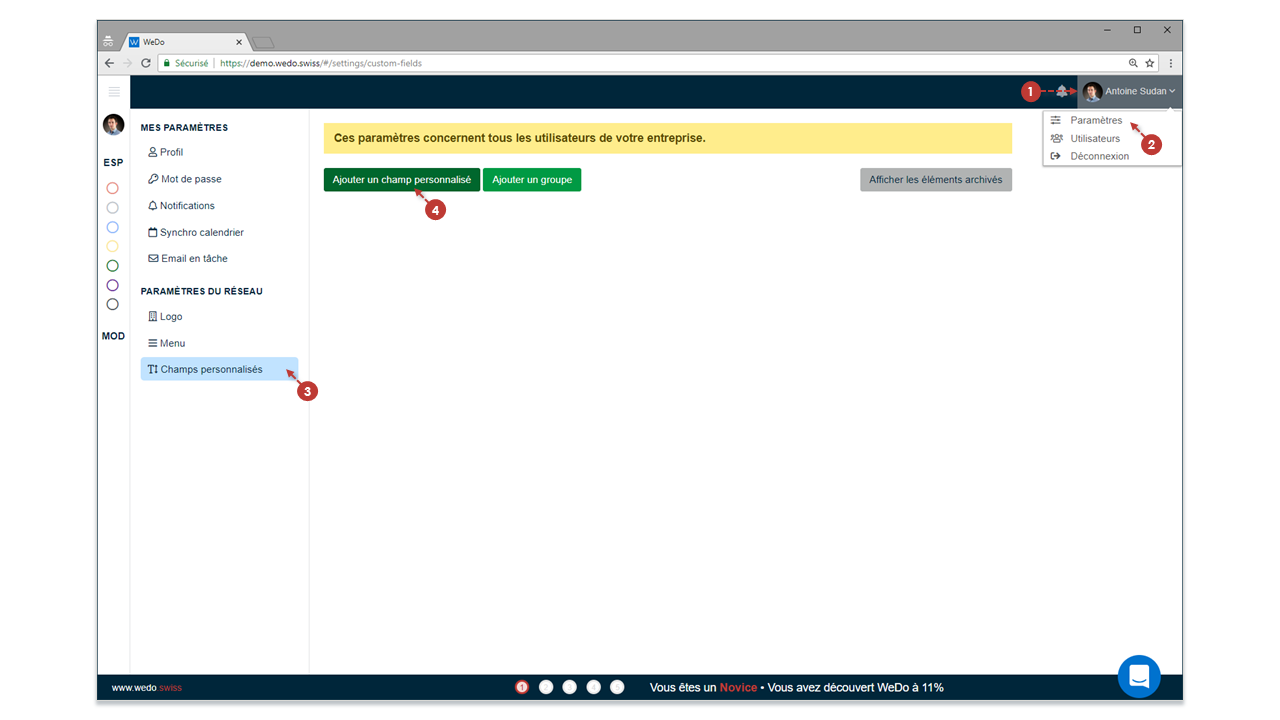
Hier möchte ich den Typ «Multiple Choice» verwenden.
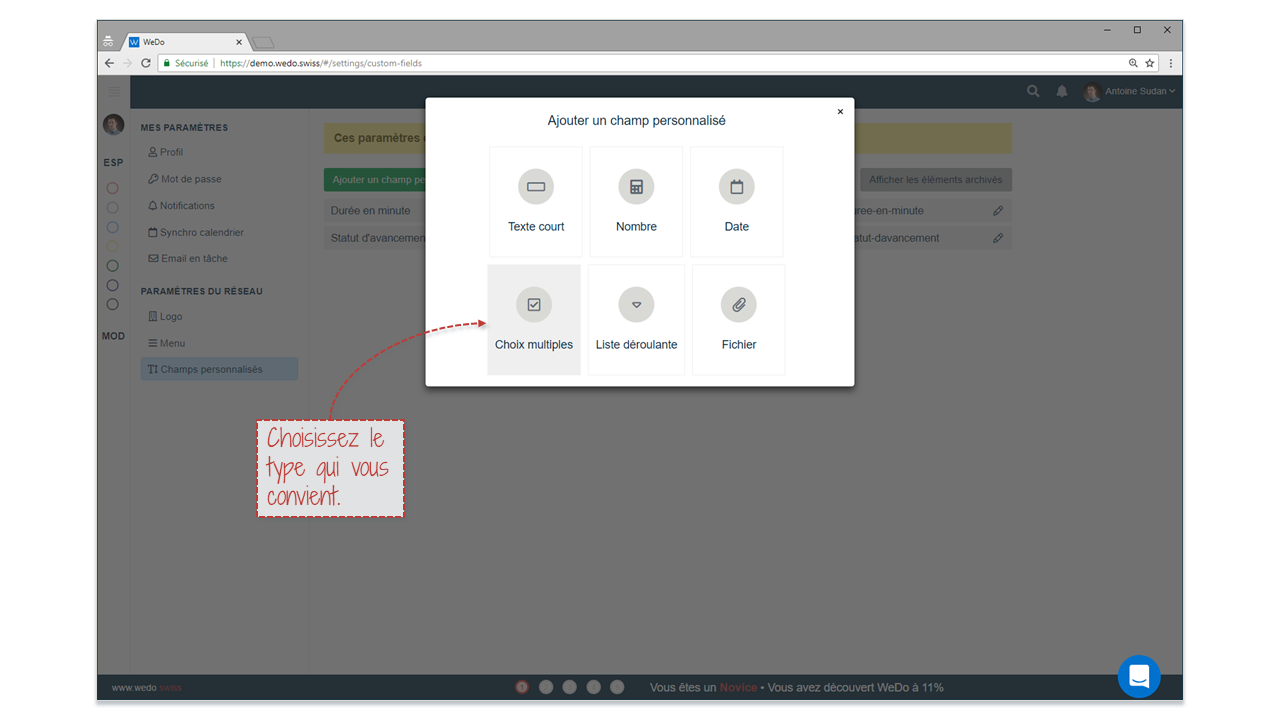
Geben Sie dann den Namen Ihres benutzerdefinierten Element ein, wählen Sie ein Symbol, um dieses Feld in der Detailansicht darzustellen, und dann die Option « Nein, Ich möchte auswählen in welchem Arbeitsbereich es verfügbar ist ». Zum Schluss geben Sie die verschiedenen « Dienststellen » ein und klicken auf Speichern.
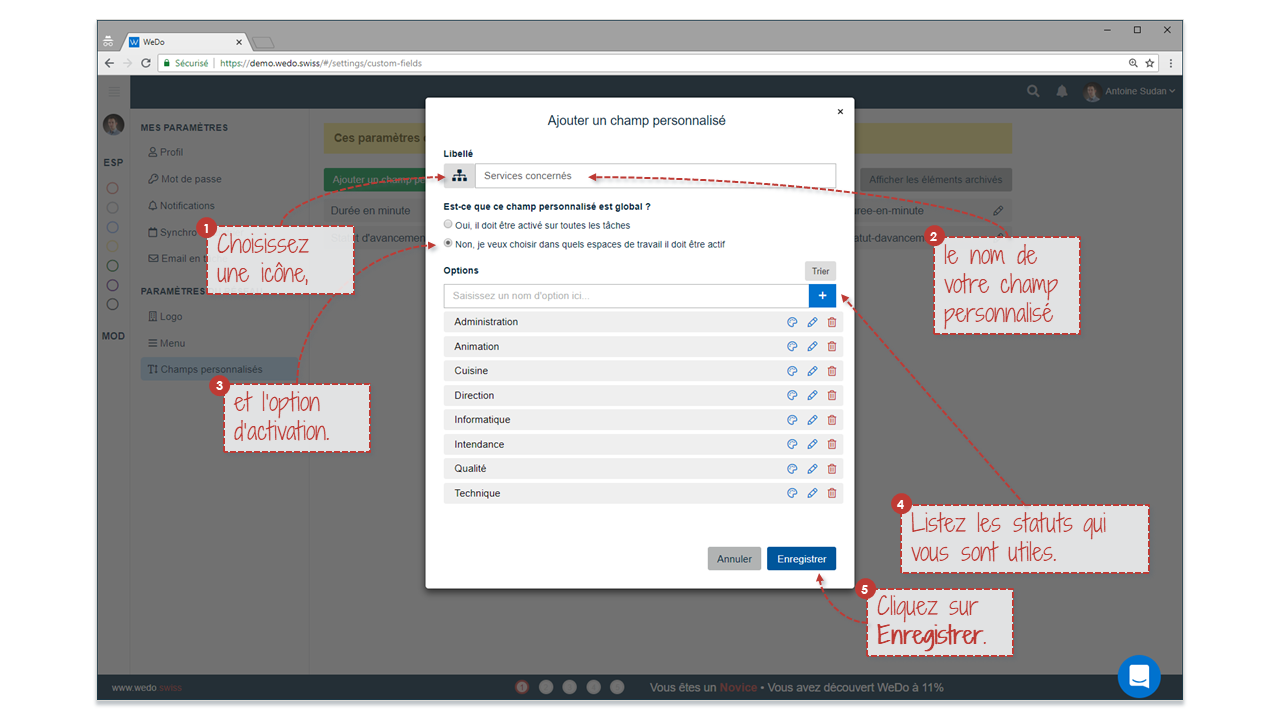
Um das Element im Direktionsbereich zu aktivieren, gehe ich in die entsprechenden Arbeitsbereich-Einstellungen und in das Karteikarte Benutzerdefinierte Elemente. Ich klicke auf Aktivieren in das Element, die mich interessiert.
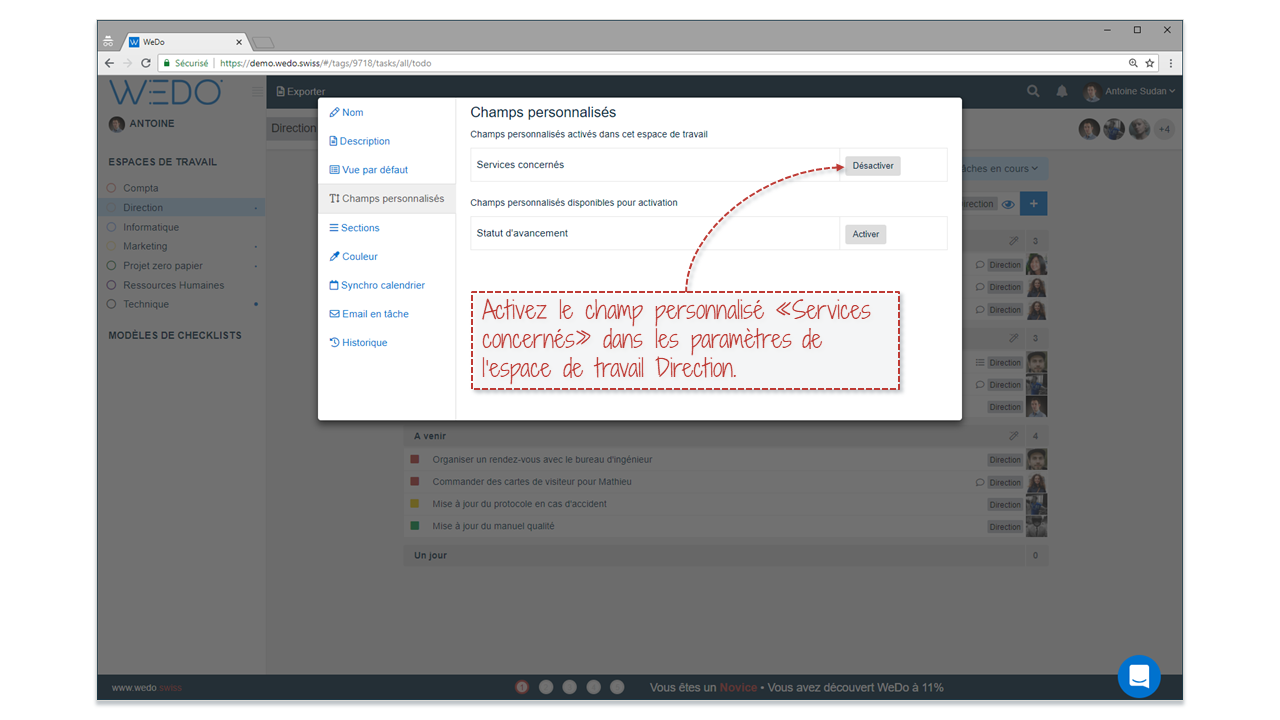
Ich habe nun die Möglichkeit, für jede Aufgabe in meinem Arbeitsbereich «Direktion» eine oder mehrere betroffene betroffenen Dienststellen auszuwählen.
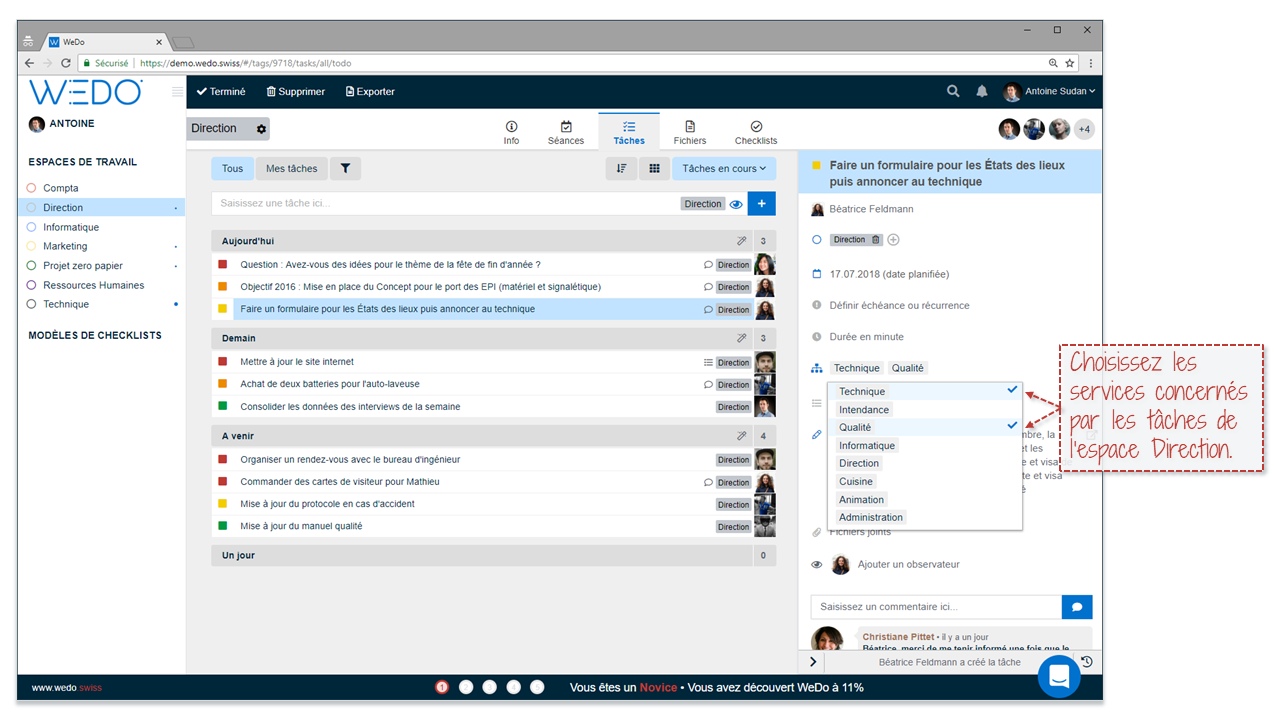
Teilung der Aufgaben und benutzerdefinierte Elemente
Wenn Sie eine Aufgabe in einem Arbeitsbereich teilen, werden die benutzerdefinierten Elemente, die im Arbeitsbereich aktiviert sind, automatisch im den Aufgaben-Detailansicht angezeigt. Wenn Sie eine Aufgabe aus einem Arbeitsbereich herausnehmen, werden die benutzerdefinierten Elemente einfach ausgeblendet. Dieses System lässt die Flexibilität bei der Aufgabenteilung unangetastet und vermeidet den Datenverlust.
Wir können WEDO verbessern, unter anderem durch Ihre Feedbacks. Zögern Sie nicht, uns Ihre Verbesserungsvorschläge oder andere Entwicklungsideen mitzuteilen.